php小編魚仔為您提供解決Win10視窗大小不能隨意調整的方法。有時候我們在使用Win10系統時,會發現視窗大小無法自由調節,可能是因為系統設定或應用程式的原因。要解決這個問題,您可以嘗試重新啟動電腦、檢查顯示設定、更新驅動程式、使用快速鍵或透過變更登錄來調整視窗大小。這些方法通常能夠幫助您解決視窗大小調節的問題,讓您更方便地使用Win10系統。
win10窗口大小不能隨意調節問題解析
方法一:
#1、按win r打開運行窗口,輸入regedit,回車打開註冊表編輯器。
2、然後依序展開:HKEY_CURRENT_USER_Control Panel_Desktop_WindowMetrics。
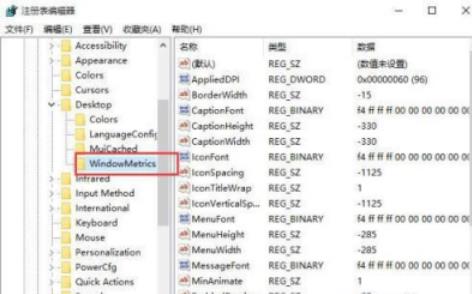
3、在右側找到並開啟CaptionHeight,它表示視窗標題列的高度,其值計算方法為:-15*期望高度(像素)。例如,希望視窗標 題欄高度為20,那麼其值應該為-15*18=-300。
方法二:
1、搜尋Rgedti開啟登錄編輯程式。

2、定位到以下路徑「電腦HKEY_CURRENT_USERSoftwareMicrosoftWindowsCurrentVersionExplorerTaskband」 。
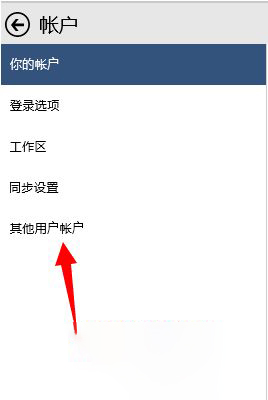
3、接下來我們在右邊新建一個「DWORD(32位元)值」將其命名為「MinThumbSizePx」 。
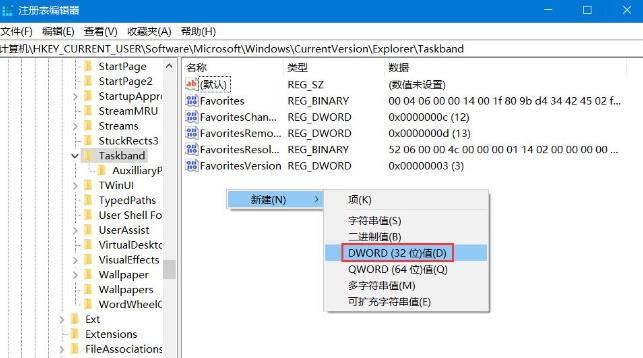
4、雙擊打開,將右側“基數”修改為“十進位”,左側數值資料填入視窗大小,單位為像素。
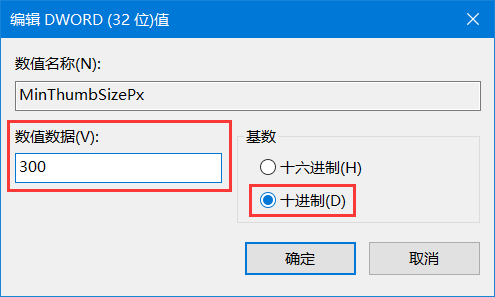
5、修改完成了,這時我們再在工作管理員中重新啟動Windows資源管理器就可以看到效果了。
以上是win10視窗大小不能隨意調整怎麼辦?的詳細內容。更多資訊請關注PHP中文網其他相關文章!




